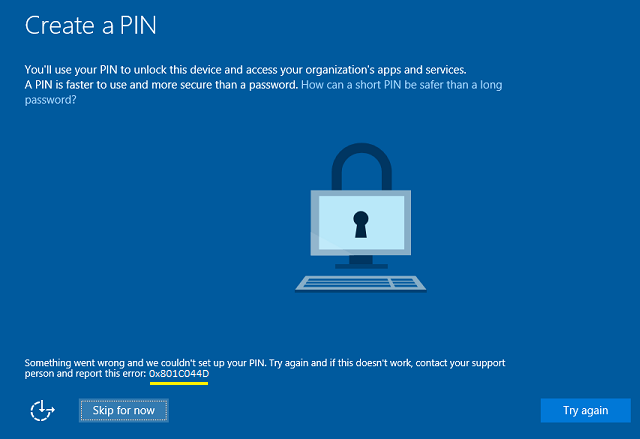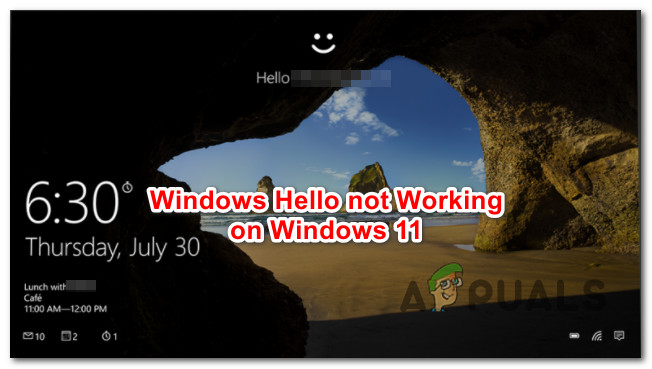Устранение неполадок Windows Hello
Если у вас возникли проблемы со входом на устройство с Windows 11 с помощью Windows Hello, попробуйте сделать следующее.
Перед началом
Убедитесь, что вы настроили Windows Hello на устройстве. Дополнительные сведения о том, как это сделать, см. в статье Сведения о приложении Windows Hello и его настройке.
Проверьте наличие обновлений
Установка обновлений Windows может устранить проблемы с Windows Hello. Нажмите Пуск > Параметры > Центр обновления Windows > Проверить наличие обновлений.
Установите все необходимые обновления. Может потребоваться перезапустить устройство. Теперь снова попробуйте войти в систему с помощью Windows Hello.
Примечание: Если вы настроили несколько методов входа (например, пароль, ПИН-код или Windows Hello), то система Windows будет отображать эти варианты на экране входа. Выберите нужный вариант для входа.
Windows Hello не распознает меня, или при попытке входа отображается сообщение об ошибке
Если системе не удается правильно отсканировать ваше лицо или отпечаток пальца (или вы используете не тот палец для входа), то при попытке входа с помощью Windows Hello появится сообщение об ошибке. В этом случае попробуйте войти с помощью ПИН-кода или пароля, а затем снова настройте Windows Hello.
Если вы видите сообщение об ошибке Не удалось распознать вас. Выполните вход с помощью ПИН-кода при попытке войти с помощью Windows Hello, выполните следующие действия, чтобы улучшить распознавание. Это сообщение об ошибке может возникать, если вы носите очки, но не настроили функцию распознавания лиц, чтобы она распознавала вас в очках и без очков. Это также может произойти, если устройство было перемещено, а в новом месте условия освещения значительно отличаются от прежних.
Чтобы улучшить распознавание, нажмите Пуск > Параметры > Учетные записи > Варианты входа > Распознавание лиц (Windows Hello) и выберите Улучшить распознавание.
Статьи по теме
Если у вас возникли проблемы со входом на устройство с Windows 10 с помощью Windows Hello, попробуйте сделать следующее.
Перед началом
Убедитесь, что вы настроили Windows Hello на устройстве. Дополнительные сведения о том, как это сделать, см. в статье Сведения о приложении Windows Hello и его настройке.
Проверьте наличие обновлений
Установка обновлений Windows может устранить проблемы с Windows Hello. Нажмите Пуск > Параметры > Обновление и безопасность > Центр обновления Windows > Проверить наличие обновлений.
Установите все необходимые обновления. Может потребоваться перезапустить устройство. Теперь снова попробуйте войти в систему с помощью Windows Hello.
Примечание: Если вы настроили несколько методов входа (например, пароль, ПИН-код или Windows Hello), то система Windows будет отображать эти варианты на экране входа. Выберите нужный вариант для входа.
Windows Hello не распознает меня, или при попытке входа отображается сообщение об ошибке
Если системе не удается правильно отсканировать ваше лицо или отпечаток пальца (или вы используете не тот палец для входа), то при попытке входа с помощью Windows Hello появится сообщение об ошибке. В этом случае попробуйте войти с помощью ПИН-кода или пароля, а затем снова настройте Windows Hello.
Если вы видите сообщение об ошибке Не удалось распознать вас. Выполните вход с помощью ПИН-кода при попытке войти с помощью Windows Hello, выполните следующие действия, чтобы улучшить распознавание. Это сообщение об ошибке может возникать, если вы носите очки, но не настроили функцию распознавания лиц, чтобы она распознавала вас в очках и без очков. Это также может произойти, если устройство было перемещено, а в новом месте условия освещения значительно отличаются от прежних.
Чтобы улучшить распознавание, нажмите Пуск > Параметры > Учетные записи > Варианты входа > Распознавание лиц Windows Hello и выберите Улучшить распознавание.
Устранение неполадок с Windows Hello на Surface
Примечание: Некоторые продукты могут быть недоступны в вашей стране или вашем регионе.
Не удается войти в систему на устройстве Surface с помощью Windows Hello? Для устранения проблемы попробуйте следующие решения.
Windows Hello — это более персонализированный способ входа с помощью взгляда или прикосновения. Фронтальная инфракрасная камера на устройстве Surface распознает ваше лицо и радужную оболочку глаза, позволяя вам выполнить вход в Windows 10 без необходимости прикасаться к экрану или клавиатуре. Или, если у вас есть современная клавиатура Майкрософт с идентификатором отпечатков пальцев или устройство Surface Pro Type Cover с идентификатором отпечатков пальцев (продаются отдельно), тогда для входа вы можете использовать устройство считывания отпечатков пальцев.
Если возникают неполадки с устройством считывания отпечатков пальцев на современной клавиатуре Майкрософт с идентификатором отпечатков пальцев, ознакомьтесь со статьейУстранение проблем в устройстве считывания отпечатков пальцев на современной клавиатуре Майкрософт с идентификатором отпечатков пальцев. Современные клавиатуры Майкрософт с идентификатором отпечатков пальцев также можно считать клавиатурой Surface с устройством считывания отпечатков пальцев.
Перед началом работы
Проверьте наличие обновлений и перезапустите Surface
Возможно, доступны обновления драйверов оборудования или ожидается перезагрузка. Это может устранить неполадки, возникающие при использовании Windows Hello. Чтобы проверить наличие обновлений, нажмите кнопку Пуск и выберите Параметры > Обновление и безопасность > Центр обновления Windows > Проверка наличия обновлений. Установите все необходимые обновления. После установки обновлений нажмите кнопку Пуск, а затем выберите Выключение > Перезагрузка (или Обновить и перезагрузить ).
Теперь еще раз попробуйте войти в систему с помощью Windows Hello. Когда устройство Surface распознает ваше лицо или отпечатки пальцев, оно выполнит вход в систему Windows автоматически.
Если вы настроили несколько методов входа, таких как пароль, ПИН-код или Windows Hello, тогда система Windows будет показывать эти параметры на экране входа. Чтобы Windows Hello работал, необходимо выбрать эту опцию.
Windows Hello не распознает мое лицо или отпечатки пальцев или появляется сообщение об ошибке
Если ваше лицо или отпечатки пальцев не сканируются надлежащим образом или если вы используете не тот палец для входа, тогда вы увидите сообщение об ошибке при попытке выполнить вход с помощью Windows Hello. В этом случае попробуйте войти с помощью ПИН-кода или пароля и снова установить Windows Hello.
Если вы видите одно из следующих сообщений об ошибке при попытке входа в Windows Hello, следуйте инструкциям по устранению неполадок.
Не удалось запустить камеру. Войдите с помощью ПИН-кода.
Запустите средство устранения неполадок оборудование и устройств, чтобы убедиться, что установлены правильные драйверы. Чтобы запустить средство устранения неполадок оборудования и устройств, нажмите кнопку Пуск, а затем перейдите в раздел Параметры > Обновление и безопасность > Устранение неполадок и выберите Оборудование и устройства.
Если средство устранения неполадок обнаруживает проблему, но не может устранить ее, вы можете вручную установить обновления Surface.
Не удалось распознать вас. Выполните вход с помощью ПИН-кода.
Это сообщение об ошибке может появиться, если вы носите очки и не указали это в настройках распознавания лиц. Это также может произойти, если устройство перемещено и условия освещения в новом месте существенно отличаются.
Для улучшения распознавания нажмите кнопку Пуск, перейдите в раздел Параметры > Учетные записи > Параметры входа и выберите Улучшить распознавание.
Если устройство считывания отпечатков пальцев на вашем устройстве Surface Pro Type Cover не работает, отключите и повторно подключите его к Surface Pro и попробуйте повторить операцию еще раз.
Если вам не удается войти в систему с помощью ПИН-кода также, возможно, потребуется сбросить его. Для этого войдите с помощью пароля, нажмите кнопку Пуск, перейдите в раздел Параметры > учетные записи > Параметры входа и выберите Я не помню свой ПИН-код.
Восстановите исходные параметры или перезагрузите свой компьютер. Если функция Windows Hello работала до этого, тогда недавно установленные приложения, драйверы или обновления могут быть причиной неполадок. Чтобы устранить эту проблему, попробуйте новый запуск. Дополнительные сведения см. в разделе Восстановление или сброс параметров Surface.
Ошибки Windows Hello при создании ПИН-кода
Относится к:
Во время настройки Windows Hello в Windows 10 может возникнуть ошибка на этапе создания рабочего ПИН-кода. В этом разделе перечислены некоторые коды ошибок с рекомендациями по решению проблемы. При возникновении ошибки, код которой не указан в данном разделе, обратитесь в службу поддержки Майкрософт.
Где указан код ошибки?
На следующем рисунке показан пример ошибки на этапе Создание ПИН-кода.
Средства устранения ошибки
Если во время создания рабочего PIN-кода возникает ошибка, порекомендуйте пользователю выполнить следующие действия. Многие ошибки можно устранить одним из указанных способов.
Маркер не был найден в загонах авторизации.
Не удалось прочитать один или несколько объектов.
Серверу отправлен недействительный запрос.
У пользователя нет разрешений на вступление в Azure AD.
Разрешить пользователю присоединяться к Azure AD в настройках устройств Azure AD.
Ошибки, способ устранения которых неизвестен
В случае возникновения ошибок, указанных в этой таблице, обратитесь за помощью в службу поддержки Майкрософт.
Устранение неполадок, когда Windows Hello перестала работать в Windows 11
Кажется, что для каждого обновления, которое выпускается для Windows 11, создается новая проблема. Последний случай был вызван сборкой Windows 11 (22000.100), выпущенной через кольцо Dev Preview, что в конечном итоге нарушило функциональность Windows Hello. Если у вас возникла эта проблема, вы будете получать сообщение об ошибке «Что-то пошло не так» всякий раз, когда пытаетесь использовать Windows Hello в Windows 11.
Как выясняется, это конкретное поведение может быть вызвано несколькими различными причинами. Вот список потенциальных виновников этого кода ошибки:
Теперь, когда вы знаете, чего ожидать, вот список методов, которые другие пользователи Windows 11 успешно использовали для решения этой проблемы:
Обновите сборку Windows 11 до последней версии
Поскольку Microsoft уже подтвердила, что исправление находится в процессе, первое, что вам, вероятно, следует сделать, это установить последнюю сборку Windows 11, доступную для вашего конкретного канала Preview / Beta.
По словам нескольких технических специалистов Microsoft, эта проблема в основном возникает из-за некоторой перезаписи файлов, которая происходит во время установки Windows 11 build 22000.100 и влияет на биометрические службы.
Примечание: на данный момент обновление, которое исправляет это, еще не доступно, но оно должно быть выпущено через пару недель. Скорее всего, он поступит в виде накопительного обновления, поэтому обязательно устанавливайте все ожидающие обновления, а не только важные (рекомендуемые).
Обновление: эта операция также устранит ошибку «Что-то пошло не так», если она возникла из-за устаревшего или отсутствующего драйвера камеры (который используется Windows Hello). В этом случае проверка наличия ожидающего обновления Windows также должна обнаружить, что во встроенной камере отсутствует ключевой драйвер.
Чтобы установить последнюю доступную сборку Windows 11 на свой компьютер, следуйте приведенным ниже инструкциям:
Примечание. В зависимости от настроек UAC на этом этапе вы можете получить запрос на управление учетной записью. В этом случае щелкните Да, чтобы предоставить доступ администратора.
Примечание. Если есть несколько обновлений, ожидающих установки, вам может потребоваться перезагрузить компьютер перед установкой каждого ожидающего обновления. В этом случае обязательно вернитесь к этому экрану после завершения следующей последовательности загрузки, чтобы завершить установку оставшихся обновлений.
Если проблема все еще не решена или исправление Windows 11, которое должно исправить проблему Windows Hello, еще не выпущено, перейдите к следующему потенциальному исправлению ниже.
Удалить биометрические сервисы
Если первое исправление не сработало в вашем случае, следующее, что вам следует сделать, это временно удалить биометрические службы Windows 11 (основная служба, стоящая за Windows Hello), чтобы позволить вашей ОС переустановить все зависимости с нуля.
Примечание. Если ваш компьютер оснащен датчиком отпечатков пальцев, Windows 11 автоматически включит и настроит драйвер биометрической службы. Если у вас нет такой функциональности, вы не сможете найти запись, связанную с биометрическими службами, в диспетчере устройств.
Если вы используете Windows 11 и внезапно не можете больше использовать функцию Windows Hello, так как видите ошибку «Что-то пошло не так», вы сможете решить проблему, используя Диспетчер устройств, чтобы временно удалить Windows Hello. биометрический драйвер, чтобы заставить вашу ОС установить свежую версию.
Как сообщали некоторые затронутые пользователи, это решит проблему перезаписи файлов, которая в первую очередь нарушает функциональность Windows Hello.
windows hello. отпечаток пальца. что-то пошло не так
Если кто-то знает в чем проблема, буду благодарен за помощь.

Добрый день! Скажите пожалуйста, кто может помочь в написании курсовой работы! Цель, есть сканер.
Как можно поменять пароль (отпечаток пальца) на флешке Transcend JetFlash 210?
Здрасти! Как можно поменять пароль (ну, отпечаток пальца) на флешке Transcend JetFlash 210.
Решение
Все. Наконец разобрался.
В общем помогла вот эта статья https://generd.ru/fix/windows-. ravit-eto/
А именно пункт: Решение 6. Проверьте, включена ли биометрия в BIOS
Может быть кому-то тоже поможет)
что-то пошло не так
здравствуйте, что-то браузеры лагают,опера вовсе не запускается, а гугл лагает во время.

Помогите пожалуйста, after слипит не время до выполнения функции, а главное окно. import os.
Что-то пошло не так
Всем доброго времени суток. Случилась такая беда: частенько при работе с тырнетом приходится.
Что-то пошло не так(
Подскажите пожалуйста! На странице регистрации, появилась надпись «На указанный в форме e-mail.
Что то пошло не так
Доброго времени суток. Собрал компьютер с такой конфигурацией: Материнская плата : MSI H110M.

Не подскажите почему getlline не работает. Вместо ожидаемого ввода от пользователя, просто выводит.